Zoom連携アプリ(Zoom Apps)とは何か
Zoom連携アプリ(Zoom Apps)とは、Zoom利用中に使用できるアプリケーションです。
現在のZoomミーティングクライアント(PC, Mac)において、画面下のメニューに「アプリ」というアイコンが現れるようになったことはご存じでしょうか。(バージョン5.7.3から利用可能)
クリックすると英語モードで英語のアプリ、「Discover more apps on App Marketplace」というリンクをクリックすると英語のZoom Apps Marketplaceのページが表示されてしまうため、「よくわからないので使わない」という方も多いのではないでしょうか。
公式ページの説明は以下のようになっています。
- お気に入りのアプリをZoomの中で使用できます。
- Zoom連携アプリは、お気に入りのアプリとZoomのパワーを組み合わせます。
- Zoom 連携アプリがあれば、魅力的かつ生産的で、楽しいミーティングが実現します。
力を合わせて実現
インタラクティブなアプリで楽しいミーティングやブレーン ストーミング セッションを実行
チーム コラボレーション、ホワイトボードなどのミーティング内アプリでエンゲージメントを促進
ミーティング前、進行中、終了後の効率性を向上
お気に入りのワークフロー アプリを Zoom に導入し、ワークフローを効率化
メモ、タスク管理、ファイル共有のアプリで、ミーティングを最大限に活用
管理者設定で、組織全体の Zoom 連携アプリの共有とコントロールを合理化
楽しく、ユニークな瞬間を作る
ミーティング内ゲームアプリを使って楽しみながら、人とつながる
チームのアイス ブレーカー、バーチャル背景、個人のウェルネスのためのアプリを使って、ミーティングをカスタマイズしましょう。
アプリの性格で大きく分けるとコラボレーション系、ユーティリティ系、エンターテインメント系といったところでしょうか。
Zoom連携アプリの目的・使い方
ZoomでWeb会議行うときに、参加者とコラボレーションを行いたい場合、例えばGoogleAppsやMicrosoft365を起ち上げて画面共有を行うといったやり方をしていませんか(少なくとも私はそうしていました)。
Zoom連携アプリは、Zoomのアプリケーション上でサードパーティアプリを開くことができ、必要ならミーティング参加者とアプリケーションの共有を行うことができるというものです。これにより、複数のプログラムを開くことがないため、円滑な共有や作業が可能となります。
Zoom連携アプリを使用するには、Zoom デスクトップクライアントアプリのバージョンが5.7.3以上である必要があります(スマホやタブレット版は使用できません)。Zoomミーティングを起動後、「アプリ」のアイコンをクリックすると、事前に連携が許可されたアプリケーションを起動することが可能です。
「アプリ」のマークがない方は、管理者がボタンの表示を非表示にしているか、Zoomクライアントのバージョンが古い可能性があります。組織で使用している場合、組織の管理者はZoom App Marketplace上で組織として許可するアプリを選択し、設定する必要があります。
Zoom連携アプリのインストール
「Discover Zoom Apps」を表示させると、いくつかのおすすめ(?)アプリが表示されます。ここに表示されているアプリを選択するとアプリの説明画面が表示されます。「Add」をクリックするとブラウザが起ち上がり、インストールの手順に移ります。
リストにないアプリを見たい場合はリスト下部の「Discover more apps on App Marketplace」をクリックします。すると
英語のZoom Apps Marketplaceのページが表示されます。
リストのアプリをクリックするとそのアプリの説明画面が表示されます。
ブラウザ上でZoomにログインしていない場合は「Sign in to install」ボタンが、サインインしているときは「Visit site to install」ボタンが表示されます。(組織で使用している場合、「Request pre-approve」ボタンが表示されるかもしれません。その場合は管理者の許可が必要です)
Zoom連携アプリの説明画面
Zoom連携アプリの詳細画面のフォーマットは決まっています。それぞれの項目についての内容は以下の通りです。
App Info
アプリのジャンルと説明です。写真や動画が用意されている場合もあります。
Who can install?
インストールできるユーザーについての説明です。確認した限りでは以下の種類があるようです。
- Only account admins can install this app(管理者のみインストール可能)
- Any user with install permissions can install this app(インストールが許可されているユーザーは誰でもインストール可能)
App Permissions
連携アプリをインストールすることにより、アプリに対して許可する内容です。以下の3種類があります。
- アプリインストール者以外についての情報閲覧許可
- This app may be able to view the following information for all participants who join Zoom meetings, webinar, messages, or calls with a user who has authorized the app. The app can view this information at any time, including outside a Zoom experience.(本アプリは、本アプリを承認したユーザーとのZoomミーティング、ウェビナー、メッセージ、または通話に参加したすべての参加者の以下の情報を閲覧できる場合があります。このアプリは、Zoomエクスペリエンスの外を含め、いつでもこの情報を見ることができます。)
- アプリを認可したアカウントまたはユーザーに対する情報閲覧許可
- This app can view the following information for the account or user that authorizes the app, including when the app is not actively in use.(このアプリは、アプリがアクティブに使用されていないときも含めて、アプリを認可したアカウントまたはユーザーの以下の情報を閲覧できます。)
- アプリによる代行機能の許可
- If you install this app, it may be able to do the following on behalf of you or your users.(このアプリをインストールすると、あなたやあなたのユーザーに代わって以下のことができるようになるかもしれません。)
特に最初のものは、自分の個人情報だけでなく、参加者の情報を閲覧することになるため、何に許可を与えようとしているのかよく確認する必要があるでしょう。
App Scopes
連携アプリが利用するAPIのリストです。App Permissionと密接な関係があると思われます。
App Resources &Support by Developer
開発者が公開している情報です。
- Developer Documentation
- 開発者の作成したドキュメント。App Infoよりも詳細な内容が公開されているので、気になる方は確認しましょう。
- Developer Privacy Policy
- 開発者のプライバシーポリシー
- Developer Support
- 開発者のサポートページ
- Developer Terms of Use
- 利用規約
Manage
インストール済みアプリの管理。誰もインストールしていなければ「No one has installed this app yet」と表示されます。
インストールしたアプリを使用できない(Disable)ようにしたり、アンインストールしたりできます。
Zoom連携アプリ雑感
Zoom連携アプリは単独で使用できるものと、もともとクラウドでサービスが提供されているものがあり、後者に関してはクラウドサービスのアカウント登録が必要なものもあります。そういったものについては、もともとそのサービスでアカウントを作成している場合は問題ないですが、新たに作成を求められるとなるとハードルがあがるように思われます。
これを機にそのサービスを利用する、という可能性もありますが、現在はほぼほぼ英語のみのサービスのため、日本人には利用しづらいように感じます。これは日本語化が進めば解消するかもしれませんが。
以下、別記事にて実際にインストールしてみたアプリの紹介をしてみます。
